まずはコチラ→EaseUS Todo PCTrans へアクセス。
イーザスソフトウェアは2004年の会社設立以来、データ復旧、データバックアップ、パーティション管理などのソフトウェア開発を行っている企業だそうです。
「素早くファイル、プログラム、及び設定を新しいPC・OSに移行
Windows 11/10/8.1/8/7/XP/Vista & Windows Serverに対応」
という事で早速無料ダウンロード&インストールを試しますと…
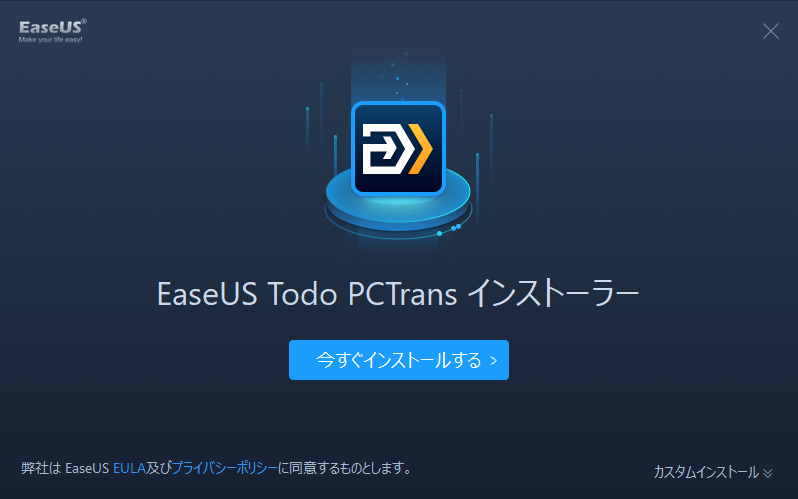
インストールが終わると…
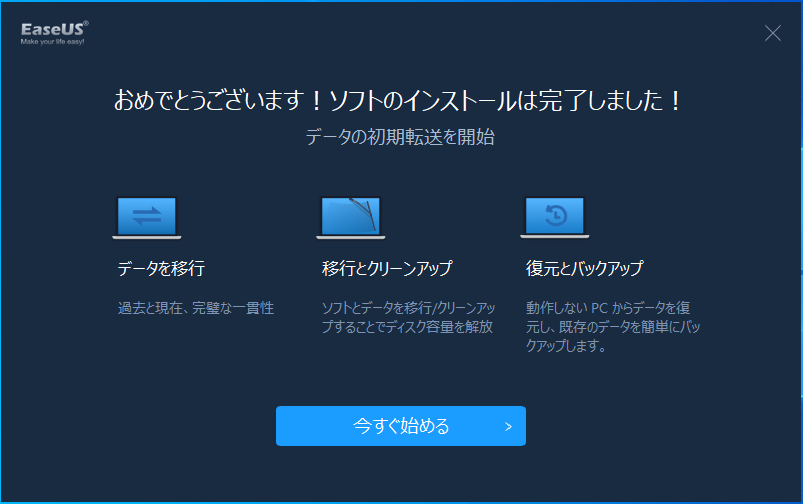
今すぐ始めるをクリック。
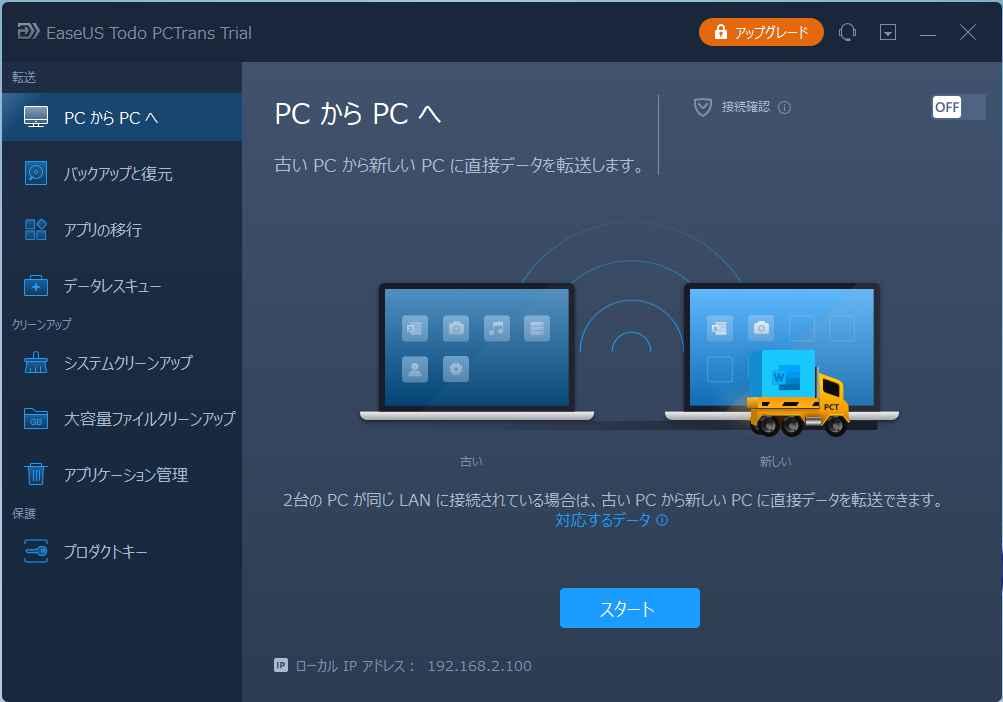
スタート画面が起動しました♪
LANケーブルで2台のPCをつないでいる場合は直接データ転送が可能…
ふむふむ、説明書やチュートリアルが要らなそうですね。
とりあえず、もう1台のPCも起動してみます。
無線LANでもイケるのか?が気になるところですね。
スタートボタンをクリック。
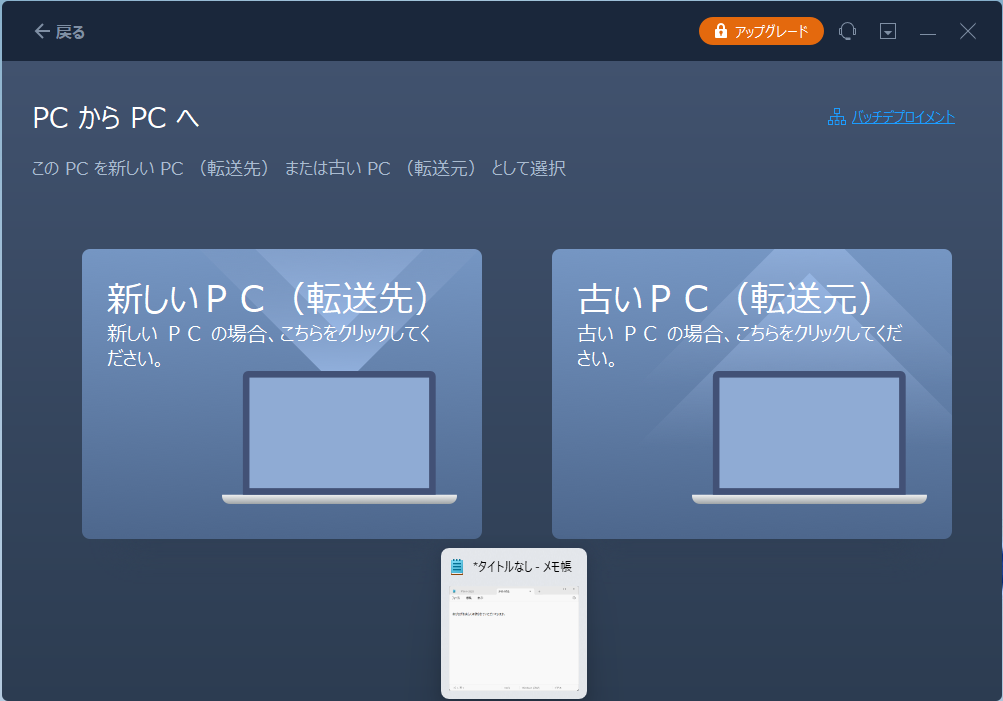
古いPCをクリック。
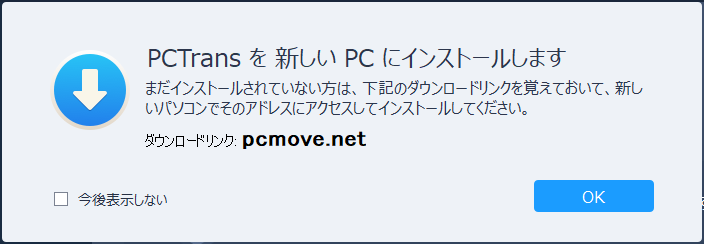
何やらポップアップが現れました。
転送先のPCにもPCTransをインストールする必要があると理解。
とりあえずOKをクリック。

この表示から無線LAN経由でのデータ移動は可能なようですが…

検索時間が長いので、
![]()
手動で接続をクリック。
と、その前に転送先にもPCTransをインストールしますね。
2台目のPCにインストールすると↓

2台目のPCを見つけてくれたようです。
これはリモートデスクトップ接続より楽ですね(o^―^o)
接続するをクリック。
※転送するPCは現在Windows11を起動中で転送するPCは32bit Windows10です。

何々?対応済みが4で、非対応が14で、既存が17、既存って何?
とりあえず非対応をクリックしてみます。

なるほど64bit用のアプリは当然非対応ですね。
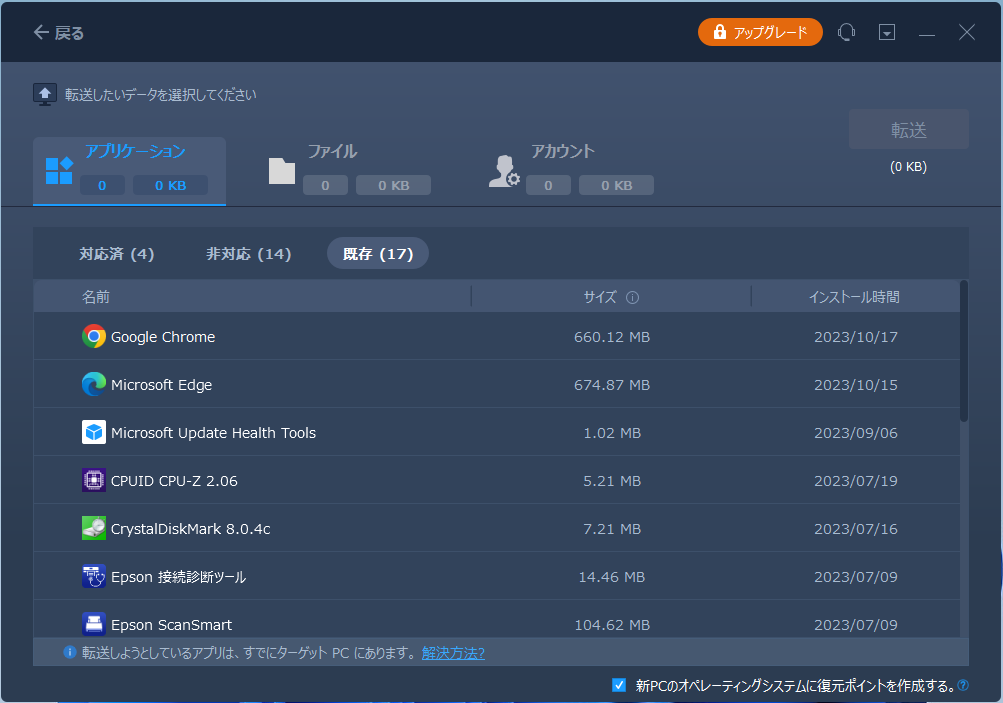
なるほど、既存とは、既に存在しているアプリの事か…
インストールされていますよ!という事ですね。

では、転送できる対応済みに戻ります。
Sigiというアプリは電子書籍ビューアーみたいなもので、特別必要はないです。
この画面内に転送したいデータは無いので、ファイルをクリック。
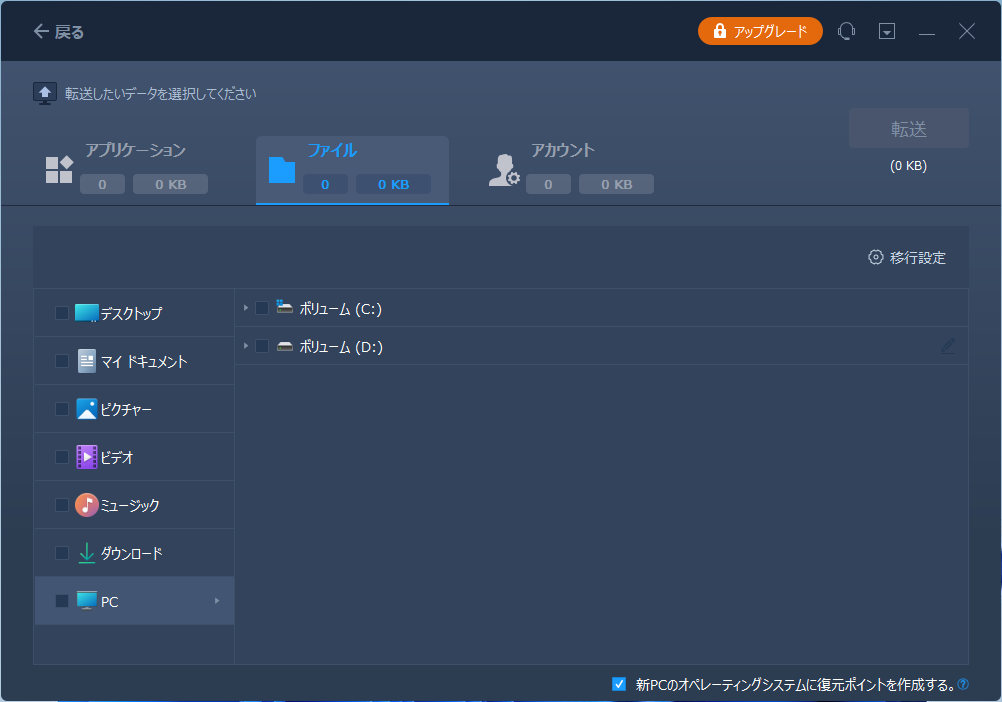
おぉ♪(ノ)’∀`(ヾ) コレコレ。
現在使用しているWindows11を起動しているのはボリュームCですが、
Windows11(64bit)のデータをWindows10(32bit)に転送すると文字化けしたりなどの不具合が起きたりしないか?疑問なので…
あ!ボリュームDのWindows10も64bit。そりゃそうだ。(;^_^A
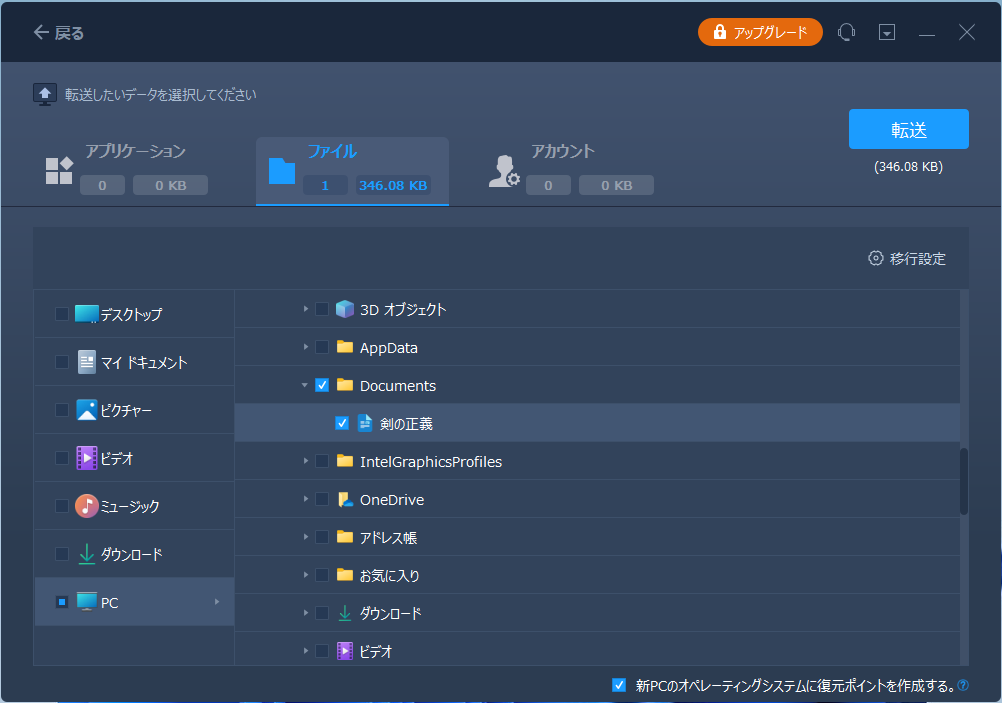
ボリュームDのドキュメントファイルを選択して転送ボタンをクリック。
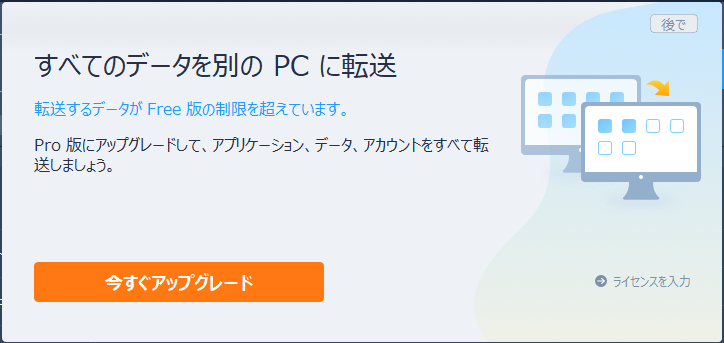
Free版ではここまでの使用が限界なようですね。
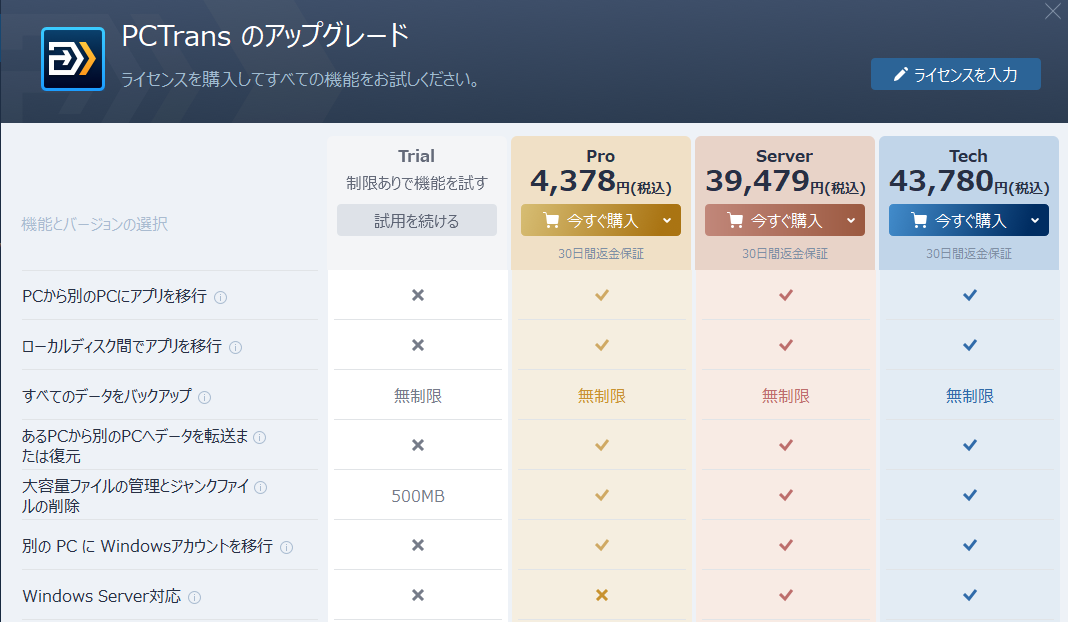
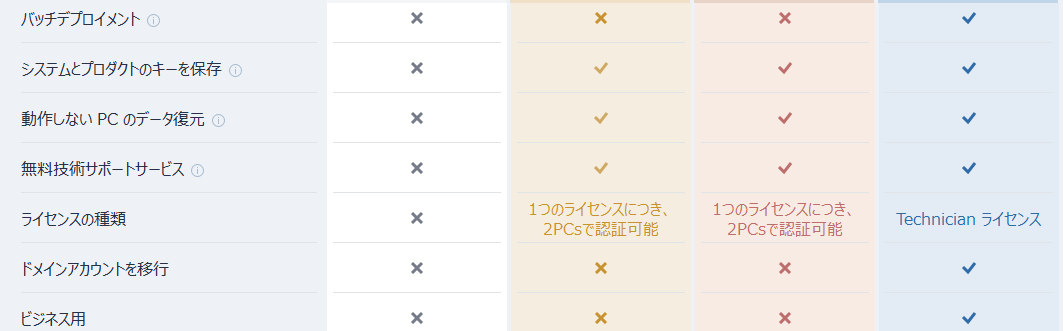

でも、Pro版なら無理なく可能かと。
EaseUS Todo PCTransの全ての機能を試したわけではありませんが、
動作しないPCからデータを復元し、既存のデータをバックアップできたりなどの機能も考えるとなかなか良いデータ引っ越しソフトだと思いますよ。
データ転送について補足します。
アプリ自体が対応していないPCへの転送は、いかなるデータ転送ソフトでも転送は不可能ですが、ファイル形式が共通のデータは、転送可能です。
例えば、32bit Windows用のアプリを64bit Windowsに転送は不可能。
また、種類の違うOS対応のアプリをWindowsに転送する事も不可能。
64bit Windows10でLibre Office Writerを使用して作ったドキュメントファイルを32bit Wnindows10に転送する事は、可能です。
Gif、JPG、PNG形式の画像ファイルやファイル形式共通の音楽データ。
またMS OfficeやLibreOfficeで作ったファイル形式共通のデータなども 転送可能です。
これと同じ事は、USBメモリでも可能です。
64bit Windows10でLibre Office Writerを使用して作ったドキュメントファイルを32bit Windws10で読み込んでも問題なく読み書き可能です↓
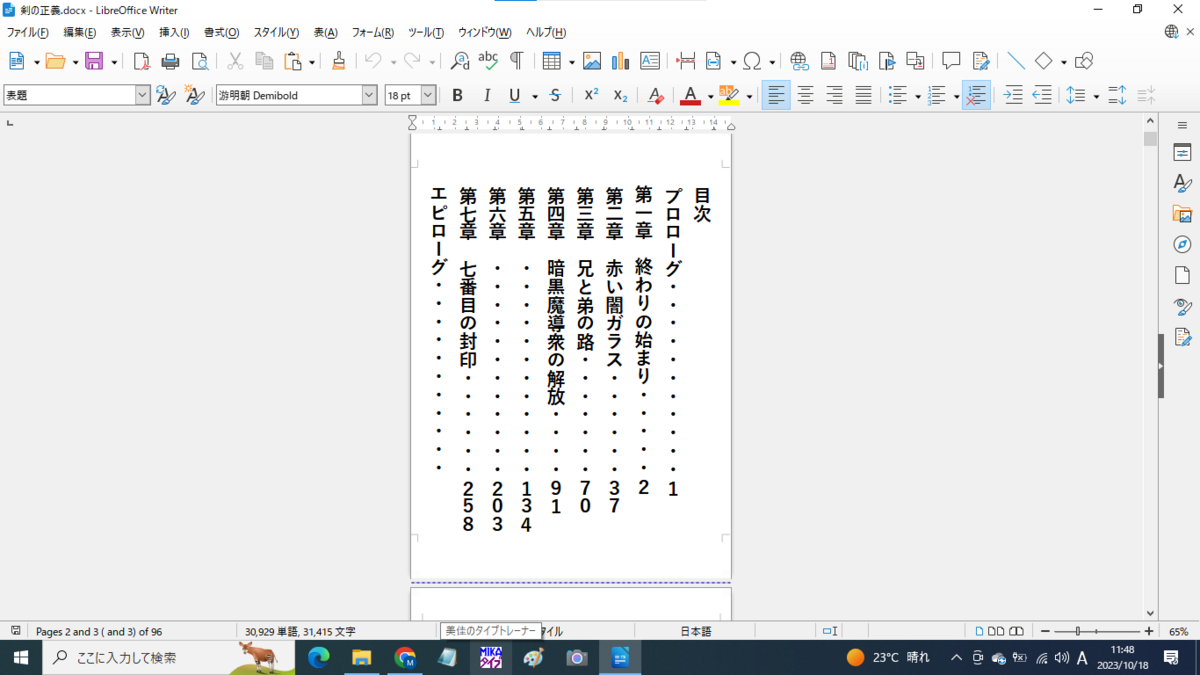
このように↑
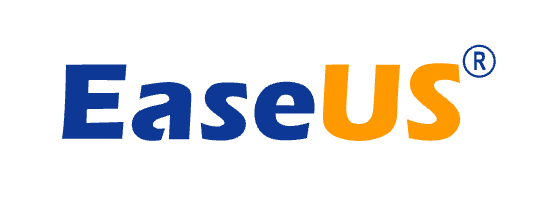
この記事はEaseUS社公認記事です。